Wenn Sie die Windows 10 Version 1709 ( Windows 10 Fall Creators Update) auf Ihrem System installiert haben, dann sehen Sie in der rechten Ecke der Taskleiste ein Personensymbol. Lassen Sie uns zunächst verstehen, was es ist und warum es verwendet wird. Grundsätzlich können Sie hier jeden Ihrer Kontakte von mit Microsoft verknüpften Konten anheften. Wenn Sie in der Taskleiste auf das Personensymbol klicken, wird eine Liste der angehefteten Kontakte angezeigt. Wenn Sie auf einen bestimmten Kontakt klicken, erhalten Sie Optionen, um diese Person zu erreichen. per E-Mail, über Skype usw. Dies ist eher eine Verknüpfungsschaltfläche, um einen Kontakt zu erreichen.
Sehen Sie sich das folgende Bild an, um zu sehen, wie das Personensymbol aussieht
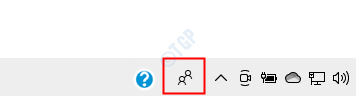
Wenn Sie die Taskleiste nicht verwenden möchten oder der Meinung sind, dass die Taskleiste zu voll ist, können Sie sie aus der Taskleiste entfernen. In diesem Artikel erfahren Sie, wie Sie das Personensymbol aus der Taskleiste entfernen können.
Methode 1: Aus dem Kontextmenü in der Taskleiste
Schritt 1: Rechtsklick in der Taskleiste
Schritt 2: Im erscheinenden Kontextmenü, Häkchen entfernen das Personen in der Taskleiste anzeigen Möglichkeit.
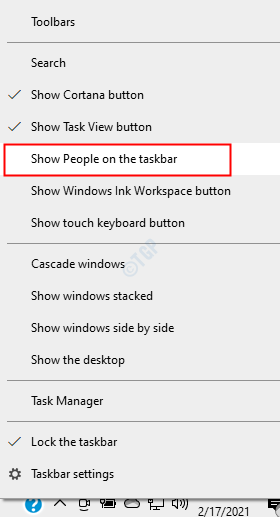
Das ist alles und das Personensymbol wird nicht in der Taskleiste angezeigt.
Methode 2: Über die Taskleisteneinstellungen
Schritt 1: Öffnen Sie das Ausführungsfenster auf Ihrem PC. Sie können dies tun, indem Sie die Tasten gedrückt halten Windows+r gleichzeitig.
Schritt 2: Geben Sie im Ausführungsfenster. ein MS-Einstellungen: Taskleiste und schlagen Eingeben.
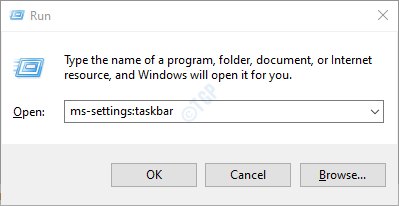
Schritt 3: Scrollen Sie im sich öffnenden Fenster Einstellungen -> Personalisierung -> Taskleiste nach unten, bis Sie das sehen Menschen Sektion. Schalten Sie die Schaltfläche um ausschalten (die Schaltfläche wird jetzt in weißer Farbe angezeigt) Kontakte in der Taskleiste anzeigen
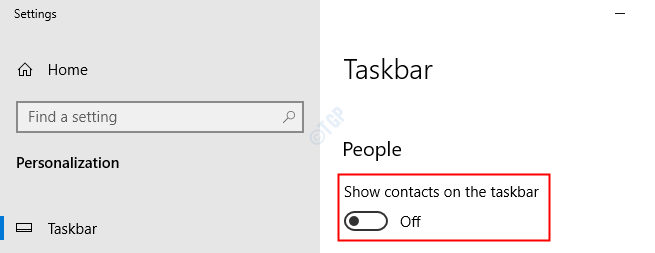
Mit dieser einfachen Änderung wird das Personensymbol aus der Taskleiste entfernt.
Methode 3: Vom Registrierungseditor
Schritt 1: Öffnen Sie das Ausführungsfenster. Halte die Tasten Windows+r gleichzeitig von Ihrer Tastatur.
Schritt 2: Geben Sie ein regedit und drücke OK

Schritt 3: Wenn eine UAC angezeigt wird, klicken Sie einfach auf Ja
HINWEIS: Die Bearbeitung der Registrierung kann riskant sein und das System selbst beim kleinsten Fehler beeinträchtigen. Es wird empfohlen, eine Sicherungskopie der Registrierungseinstellungen zu erstellen, bevor Sie fortfahren. Um ein Backup zu erstellen, Im Registrierungseditor-Fenster -> Gehe zu Datei –> Exportieren –> Speichern Sie Ihre Sicherungsdatei.
Schritt 4: Kopieren Sie im Editorfenster, fügen Sie es ein oder navigieren Sie oder geben Sie es zum folgenden Speicherort ein:
HKEY_CURRENT_USER\Software\Microsoft\Windows\CurrentVersion\Explorer\Advanced\People

Schritt 5: Suchen Sie nach dem DWORD namens PeopleBand. Wenn das DWORD nicht vorhanden ist, erstellen Sie eines mit den folgenden Schritten
1. Rechtsklick überall auf der rechten Seite
2. Klicke auf Neu
3. Wählen DWORD (32-Bit) Wert
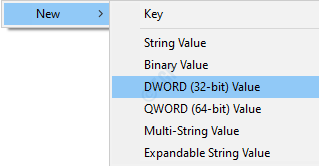
4. Benennen Sie das neu erstellte DWORD als PeopleBand

Schritt 6: Doppelklick auf PeopleBand DWORD, Legen Sie im Fenster DWORD bearbeiten den Wert fest als 0 und drücke OK, um das Symbol aus der Taskleiste zu deaktivieren
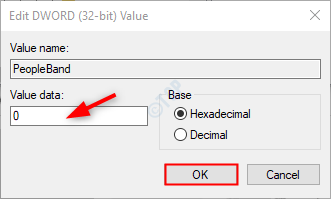
Schritt 7: Wenn die Änderungen nicht wirksam werden, starten Sie Ihr System neu und überprüfen Sie es erneut.
Mit diesen Änderungen wird das Personensymbol, das in der Taskleiste vorhanden ist, entfernt.
Das sind alle Jungs.
Wir hoffen, dieser Artikel war informativ. Vielen Dank fürs Lesen. Bleiben Sie dran für weitere Tipps und Tricks.

